表格打印东西的时候,有时候打印的内容不在一张纸上,打出来的东西东一块,西一块,这时候只需要,在打印预览里,调整一下缩放比例就好啦!今天,小编就教大家在Excel表格打印内容不能全部显示在一张纸上的操作方法。
Excel表格打印内容不能全部显示在一张纸上的操作步骤如下:
第一步,先点击打印预览。

第二步,我们会发现内容显示不全。

第三步,在左上角我们可以调节缩放比例。
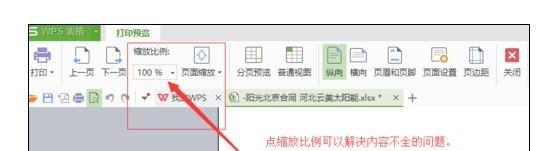
第四步,调节到适当的比例后回车,我们就可以看看内容是不是都显示出来啦!
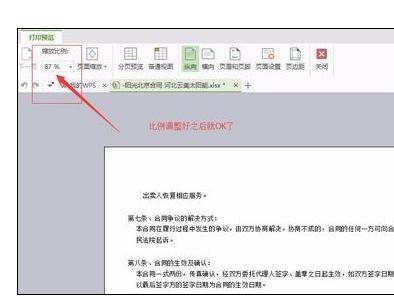
第五步,检查好没问题了,就可以点打印了。
注意事项:
输入缩放比例后要按Enter键。
,




